علاوه بر رنگ ها، پانل نمونه ها (Swatches) می تواند حاوی نمونه های الگو (pattern) نیز باشد. ایلوستریتور نمونه هایی از هر نوع را در پانل نمونه ها ی پیش فرض فراهم می آورد و به شما اجازه می دهد که الگوهای خود را ایجاد کنید. در این قسمت، شما بر روی ایجاد، به کار بردن و ویرایش یک الگوی (pattern) ساخته شده از چوب تمرکز می کنید.
1- با ابزار انتخاب (Selection tool)![]() ، چوب ترسیم شده (در درس های پیش) در تخته ی هنری (artboard) را انتخاب کنید. مسیر Object > Pattern > Make را انتخاب کنید. در کادر محاوره ای که ظاهر می شود بر روی OK کلیک کنید.
، چوب ترسیم شده (در درس های پیش) در تخته ی هنری (artboard) را انتخاب کنید. مسیر Object > Pattern > Make را انتخاب کنید. در کادر محاوره ای که ظاهر می شود بر روی OK کلیک کنید.
می توانید یک الگو را از کار هنری انتخاب شده ایجاد کنید یا از اول شروع کنید. این الگو به عنوان یک الگوی ذخیره شده در پانل نمونه ها اضافه می شود.
2- در پانل Pattern Options، نام الگو را به wood grain تغییر دهید. گزینه ی Brick By Row را از منوی Tile Type انتخاب کنید. گزینه ی Size Tile To Art را انتخاب کنید. گزینه های H Spacing و V Spacing را به 0.2in- تغییر دهید.
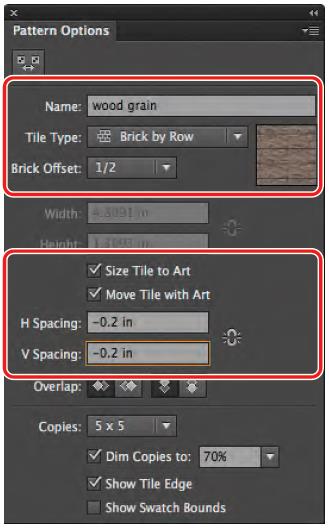
3- با ابزار انتخاب (Selection tool) ![]() که انتخاب شده است مسیر Select > All On Active Artboard را انتخاب کنید. این کار گروه چوب را انتخاب می کند. بقیه اشکال چوبی که به عنوان الگوهای تکرار شده می بینید برای این وجود دارند تا به شما کمک کنند که بدانید الگوها به چه شکل خواهند شد.
که انتخاب شده است مسیر Select > All On Active Artboard را انتخاب کنید. این کار گروه چوب را انتخاب می کند. بقیه اشکال چوبی که به عنوان الگوهای تکرار شده می بینید برای این وجود دارند تا به شما کمک کنند که بدانید الگوها به چه شکل خواهند شد.
4- کلید Shift را فشار دهید و نقطه ی پایین، سمت راست کادر گروه چوب های انتخاب شده بر روی تخته ی هنری را به پایین سمت راست بکشید تا جایی که برچسب اندازه گیری ، مقدار عرض (Width) را حدود 6in نشان دهد. دکمه ی موس و سپس کلید Shift را رها کنید.
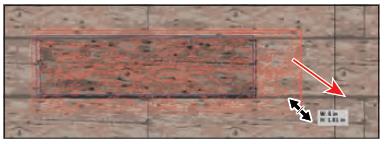 5- بر روی Done در گوشه ی بالا سمت چپ پنجره ی سند کلیک کنید تا ویرایش الگو پایان یابد.
5- بر روی Done در گوشه ی بالا سمت چپ پنجره ی سند کلیک کنید تا ویرایش الگو پایان یابد.
6- بر روی گروه چوب انتخاب شده در تخته هنری کلیک کنید و کلید Backspace یا Delete را فشار دهید تا پاک شود.
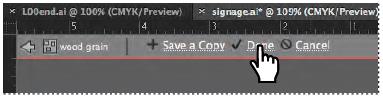
7- با ابزار انتخاب بر روی شکل تابلوی مشکی کلیک کنید تا انتخاب شود. بر روی رنگ پرکردن (Fill) در پانل کنترل کلیک کنید و نمونه ی الگوی wood grain در پانل را انتخاب کنید. کلید Escape را برای پنهان کردن پانل نمونه ها فشار دهید.
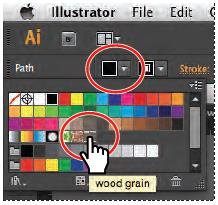
در گام بعد نمونه ی الگو را ویرایش خواهید کرد.
8- بر روی آیکون پانل نمونه ها ![]() در سمت راست محیط کار کلیک کنید تا باز شود (اگر نمایش داده نشده است). در پانل نمونه ها، بر روی نمونه ای با نام wood grain دوبار کلیک کنید تا الگو را ویرایش کنید.
در سمت راست محیط کار کلیک کنید تا باز شود (اگر نمایش داده نشده است). در پانل نمونه ها، بر روی نمونه ای با نام wood grain دوبار کلیک کنید تا الگو را ویرایش کنید.
9- با ابزار انتخاب، که انتخاب کرده اید. مسیر Select > All On Active Artboard را انتخاب کنید.
10- مسیر Edit > Edit Colors > Adjust Color Balance را انتخاب کنید. در کادر محاوره ای Adjust Colors، مقدار Cyan را به 80 و Magenta را به 80 تغییر دهید. و بر روی OK کلیک کنید.
11- بر روی Done در بالا گوشه ی سمت چپ پنجره ی سند کلیک کنید تا ویرایش الگو تمام شود. الگوی چوبی حال یک قالب بنفش رنگ دارد.
توجه: الگوی چوب شما ممکن است دقیقا درون شکل تابلو مانند شکل قرار نگیرد که اشکالی ندارد.
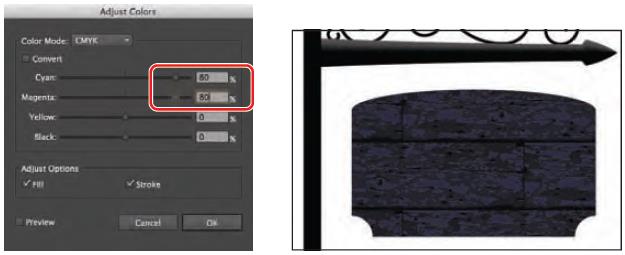
12- مسیر Window > Workspace > Reset Essentials را برای راه اندازی مجدد پانل ها انتخاب کنید.
مقداد علی بخشی هستم. موسیقی دان، برنامه نویس، متخصص هوش مصنوعی، علم داده، متخصص بلاکچین و توسعه دهنده ربات های هوشمند.
دانش آموخته مقطع ارشد و دکتری دانشکده فنی دانشگاه تهران هستم. با سابقه تدریس درس برنامه نویسی در دانشگاه (پردیس بین الملل کیش دانشگاه تهران)
